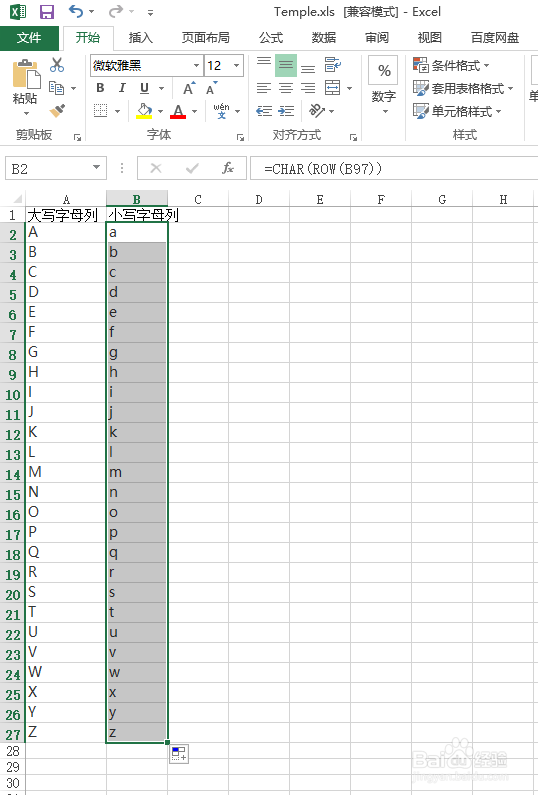1、双击打开所需要填充A-Z的Excel表单
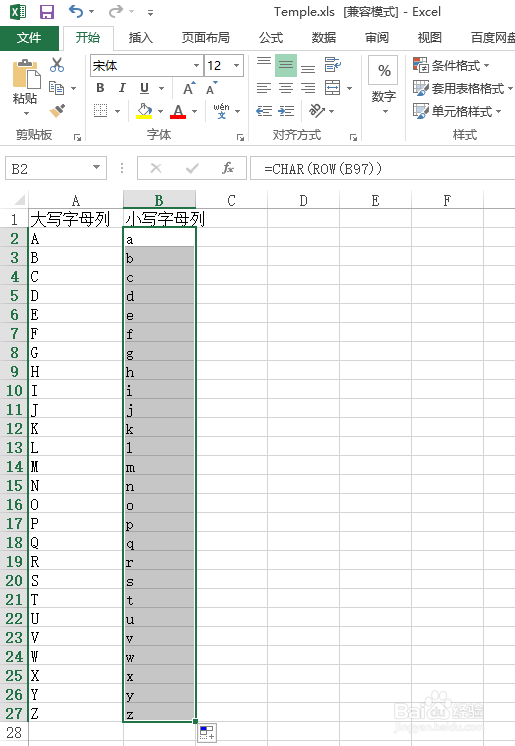
2、单击需要填充的数据的的第一个单元格(以A2为例)
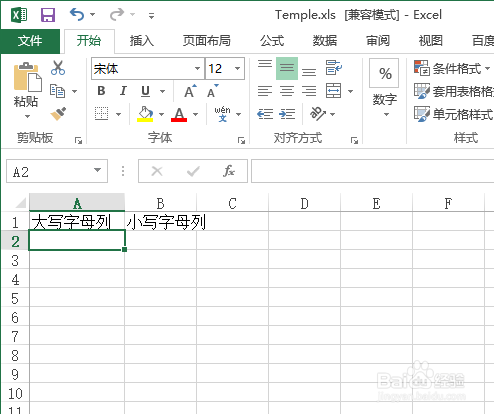
3、输入【=CHAR(ROW(A65))】,单击键盘上的【Enter】,即可完成第一个字母A的填写
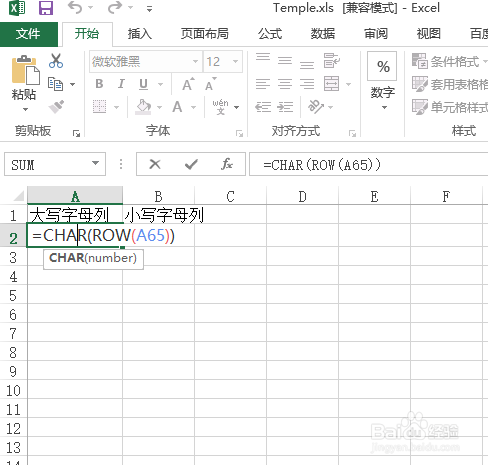
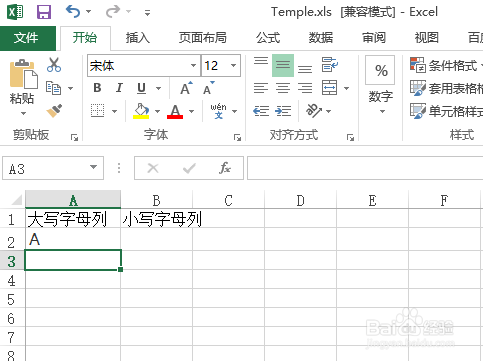
4、鼠标单击【A2单元格】,然后将光标移动至【A2单元格】右下角,鼠标变成“+”后,按住鼠标【左键】,向下拖拽至第27行位置,然后松开鼠标,完成A-Z的自动填充。
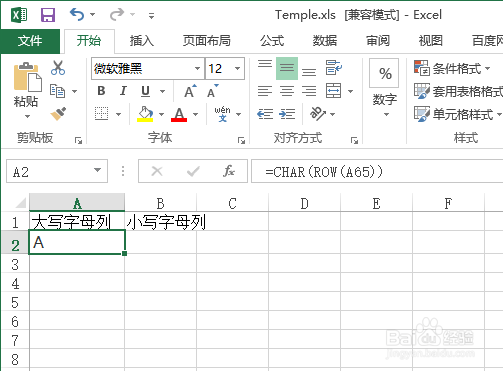
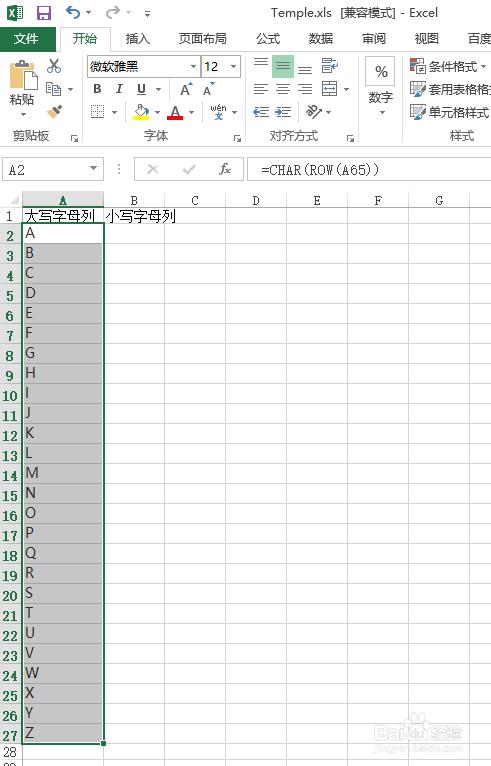
5、另外,如果想填充小写的a-z,可以单击需要填充的小写字母数据的的第一个单元格(以B2为例),输入【=CHAR(ROW(B97))】,单击键盘上的【Enter】,即可完成第一个小写字母a的填写
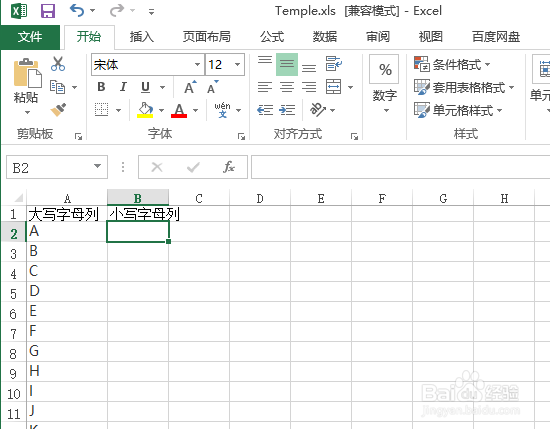
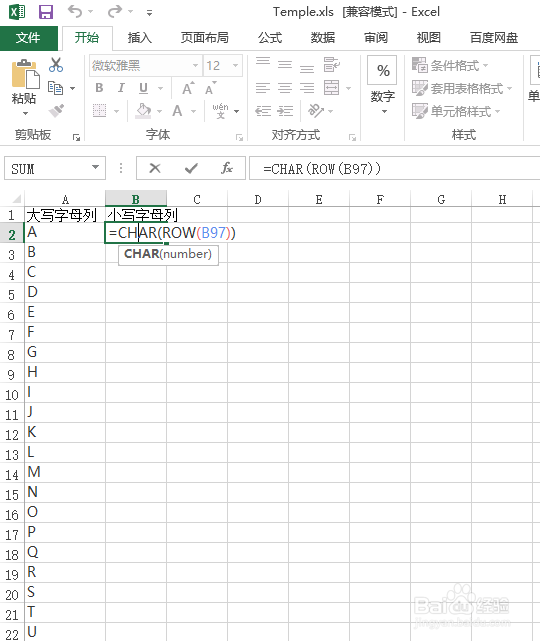
6、再鼠标单击【B2单元格】,然后将光标移动至【B2单元格】右下角,鼠标变成“+”后,按住鼠标【左键】,向下拖拽至第27行位置,然后松开鼠标,完成a-z的自动填充。